登录 openEuler Copilot System
本章节以 Windows 10 操作系统安装的 Chrome 121 浏览器为例介绍登录 openEuler Copilot System 界面的操作步骤。
浏览器要求
浏览器要求如表 1 所示。
- 表 1 浏览器要求
| 浏览器类型 | 最低版本 | 推荐版本 |
|---|---|---|
| Google Chrome | 72 | 121 或更高版本 |
| Mozilla Firefox | 89 | 122 或更高版本 |
| Apple Safari | 11.0 | 16.3 或更高版本 |
申请访问权限
访问 openEuler Copilot System 在线环境,需要依照【GITEE AI】openEuler Copilot System 在线环境体验申请教程申请访问权限
操作步骤
须知 openEuler Copilot System 线上服务 (Gitee AI) 账号和 Gitee 官网账号是通用的。
步骤1 打开本地 PC 机的浏览器,在地址栏输入 https://ai.gitee.com/apps/zhengw99/openEulerCopilotSystem,按 Enter。在未登录状态,进入 openEuler Copilot System,会出现登录提示弹出框,如图 1 所示。
- 图 1 未登录
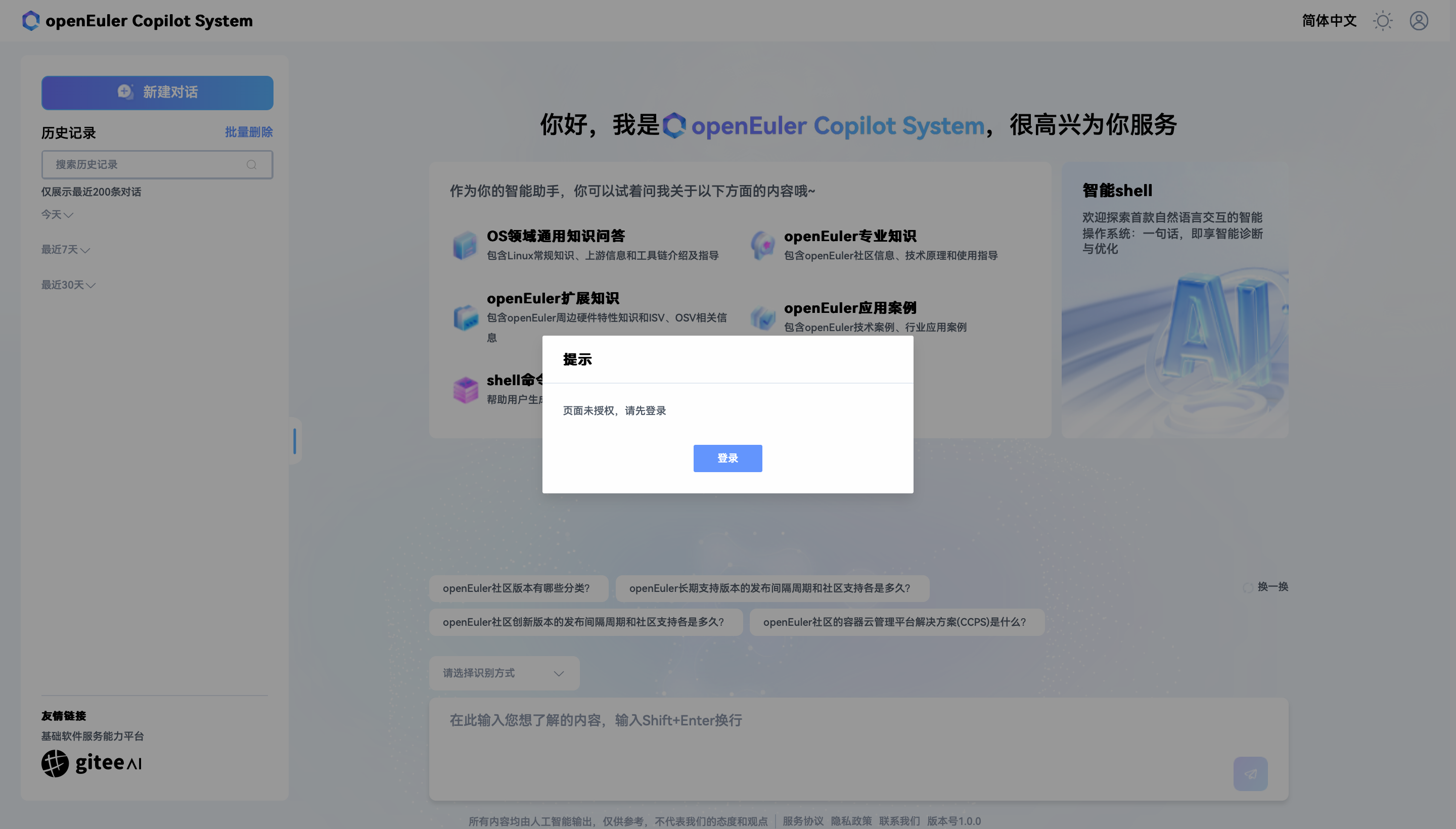
步骤2 登录 openEuler Copilot System(已注册账号)。
打开登录界面,如图 2 所示。
- 图 2 登录 openEuler Copilot System
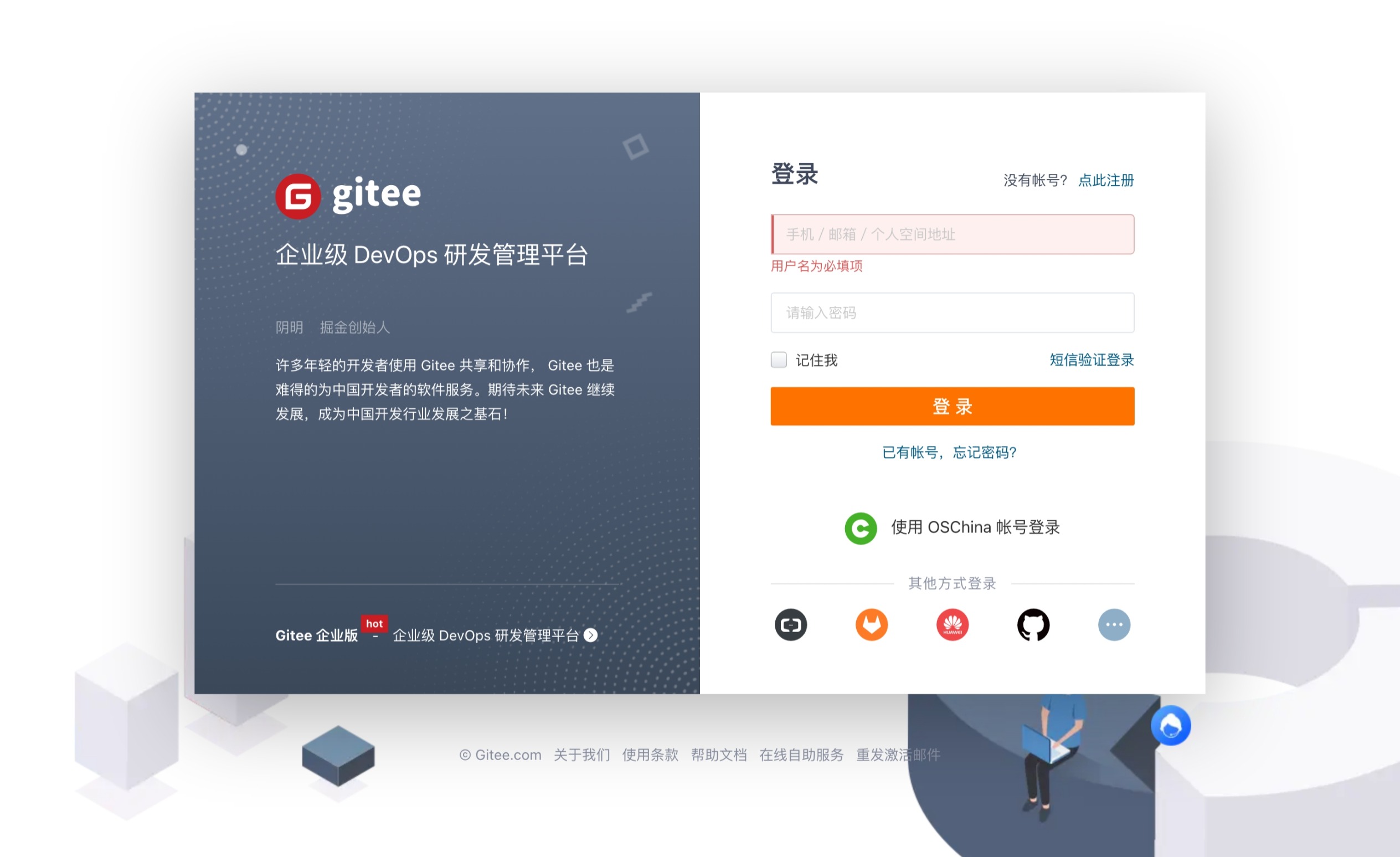
注册 openEuler Copilot System 账号
前提条件 未注册 Gitee 账号。
步骤1 进入登录页,单击“点此注册”,如图 3 所示。
- 图 3 点此注册
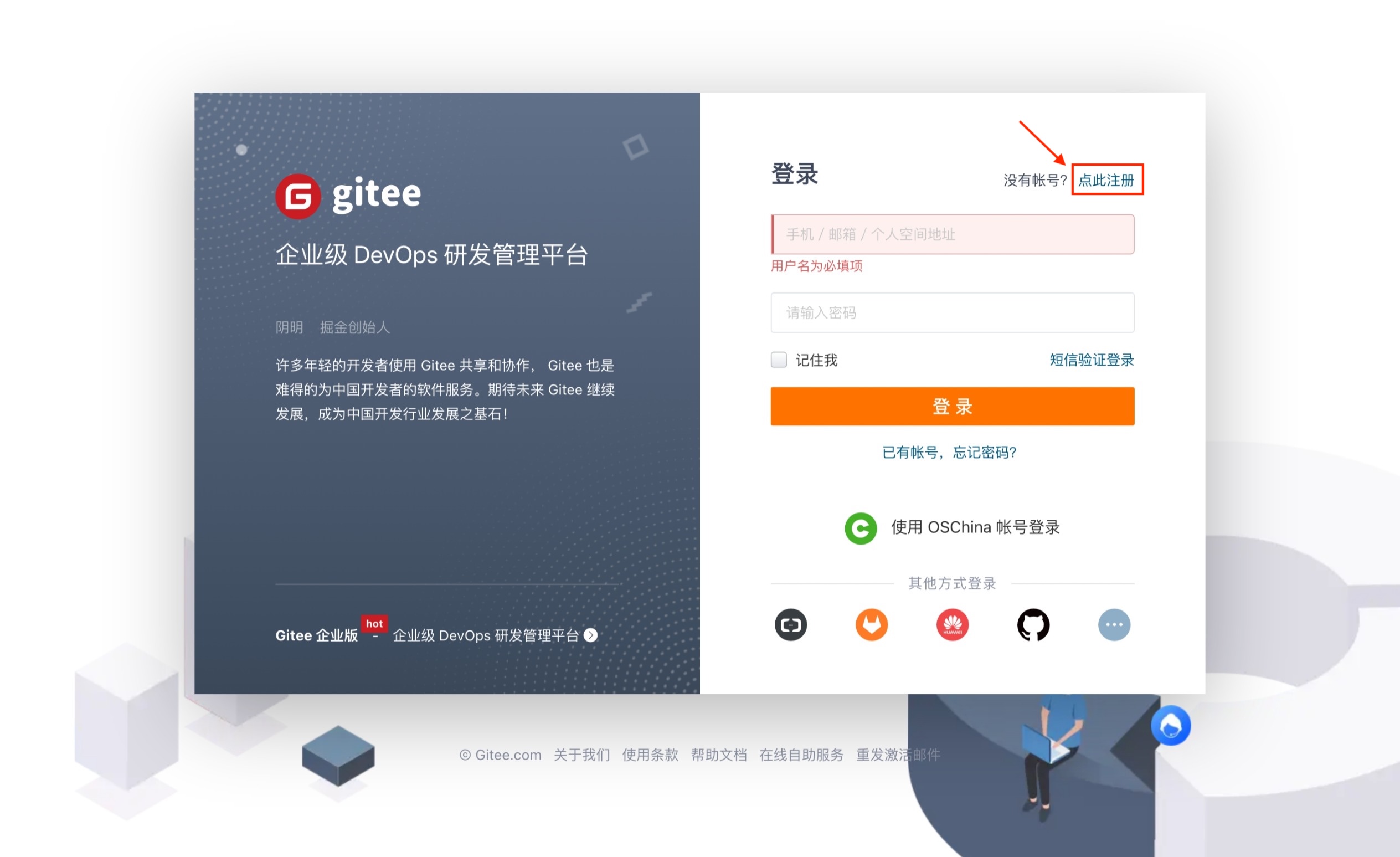
步骤2 进入账号注册页,根据页面提示填写相关内容,如图 4 所示。
- 图 4 账号注册
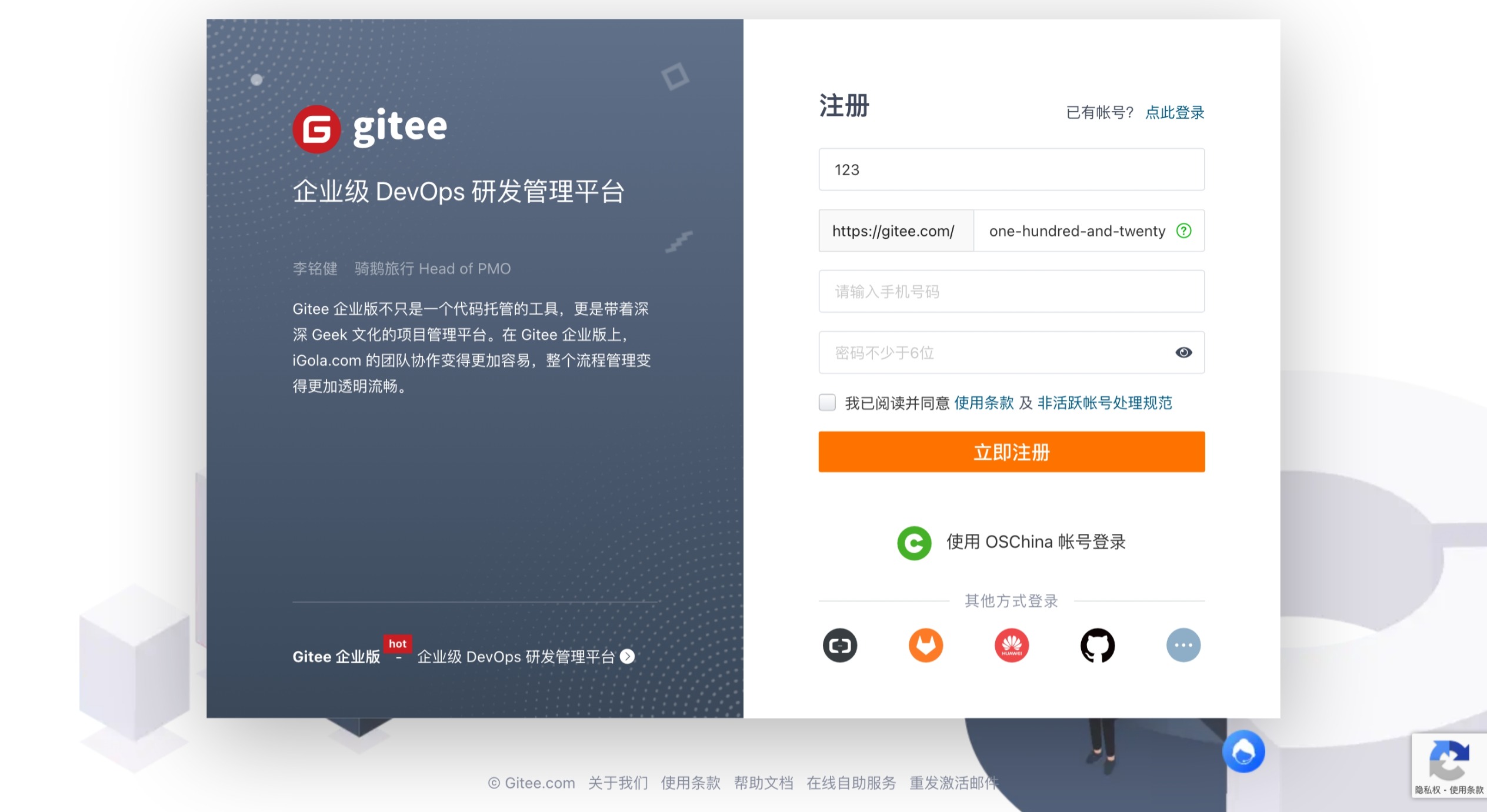
步骤3 按页面要求填写账号信息后,单击“立即注册”,即可注册成功。注册后即可返回登录。
退出登录
前提条件 已登录 openEuler Copilot System
步骤1 单击![]() 后,会出现“退出登录”下拉框,如图 5 所示。
后,会出现“退出登录”下拉框,如图 5 所示。
说明 账号管理区位于页面的右上角部分,如图 5 所示。
- 图 5 账号管理区
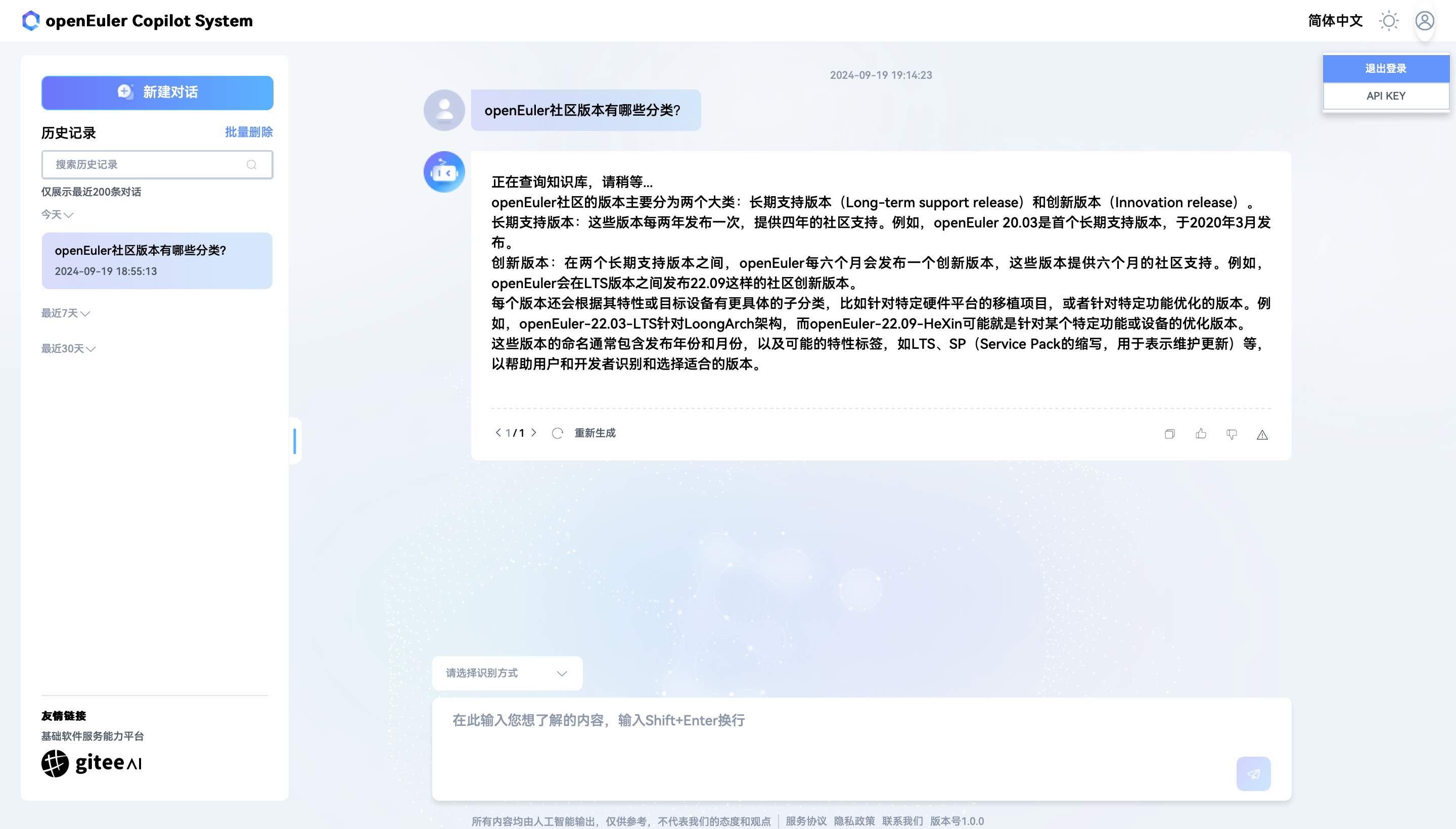
步骤2 单击“退出登录”即可退出登录,如图 5 所示。










